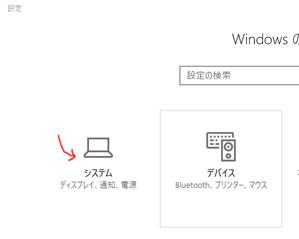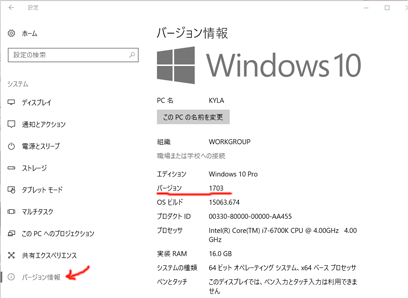遅ればせながら、10/17より日本でも公開開始となった Windows10 の大型アップデート、通称 Fall Creators Update を試用してみました。仕事が暇になったので自由になる時間が増えたため、今のうちにトラブルを検証しておこうと思いまして。
Microsoft 公式サイトからアップグレードアシスタントをダウンロードしてきて、Media Creation Tool を使って ISO ファイルを作ります。今回、事務所のメインPCと、自宅のPCを Fall Creators Update にしてみますが、2台ともデジタルライセンスを付与しているため、Windows10 ISO からのクリーンインストールを行えば、ネットに繋がったときに自動的にライセンス認証が終了します。もちろん、クリーンでなくとも現環境を維持したままのインプレースアップデートも可能です。
さて、無事 Fall Creators Update にアップデートできたのでしょうか? 確認方法は「設定」から行います。
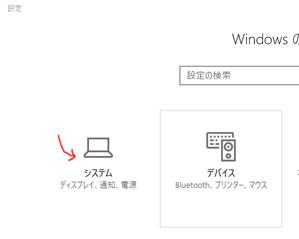
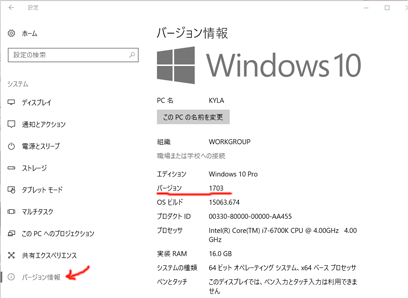
「設定」の中の「システム」をクリックし、リストに出てくる一番したの「バージョン情報」をクリックします。するとウィンドウの右半面に Windows のバージョンが表示されます。ここが、「1709」になっていれば、Fall Creators Update 完了です。1703 の方は、ひとつ前のバージョンの Creators Update でとどまっています。
何事もなくインストール(またはアップデート)が終了して、うわさの UDデジタル教科書体なんかを堪能し、さすがに Windows10 も安定してきたな…と一息ついたのも束の間、当方の環境では主に2つのトラブルに遭遇しました。
(1) 再起動/シャットダウン時に、不明なアプリのアイコンが表示され「このアプリが再起動(またはシャットダウン)を妨げています」と表示され、ずっと待っていると操作がキャンセルされてデスクトップに戻ってしまいます。
(2) こちらが致命的なのですが、CPU内蔵グラフィックを使用している自宅PCでは、スリープ復帰後にかなりの確率で画面表示が正常に行えなくなりました。全面白一色の縞模様みたいな画面になり、一部マウスカーソルの部分が白いモザイク状に表示されます。マウスを動かすと、モザイク状の部分も一緒に動くようです。OS の根っこの部分は動いているようですが、これでは使い物になりません。
(1)は、左下のスタートメニューからクリックで選択した場合のみの話で、ランチャーソフトなどの独自の再起動ボタンなどでは妨げにならないようです。また、「強制的に再起動(シャットダウン)する」ボタンは有効なので、本質的には困ることはないかもしれません。Windows Update で修正が降ってくるのを待ちましょう。
(2)は…困りました。職場のメインPCではそのような表示になることがなかったのですが、これはディスクリートGPU(GeForceGTX960)を使用しているからかもしれません。ひょっとすると自宅PCにもビデオカードを追加すれば治るのかもしれませんが、あいにく今手元には予備パーツがありません。仕方がないので、バージョン1703に戻しました…。
というわけで、当方では結局2台ともバージョン1703に戻してしまったわけですが、Windows10出始めの頃から1年目までくらいに比べると、大型アップデートを行っても致命的なトラブルになりにくいようになってきた気がします。もっとも、発売から2年も経って、未だにしょっちゅう致命的トラブルを起こすようでは、安心して使えないとも言えますが…(^-^;)